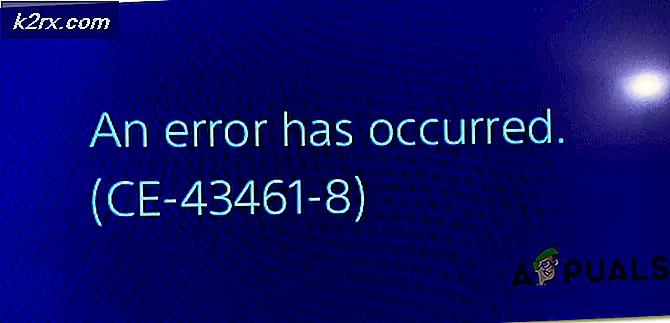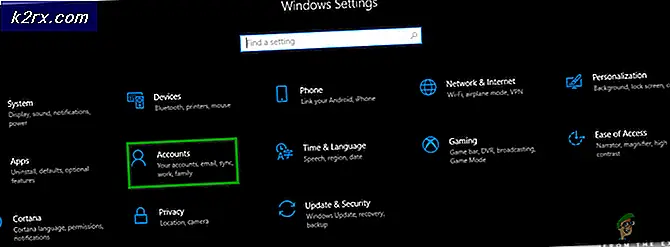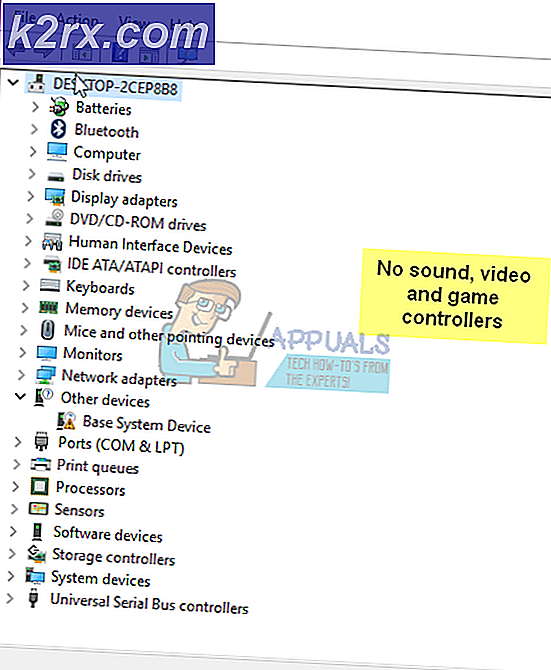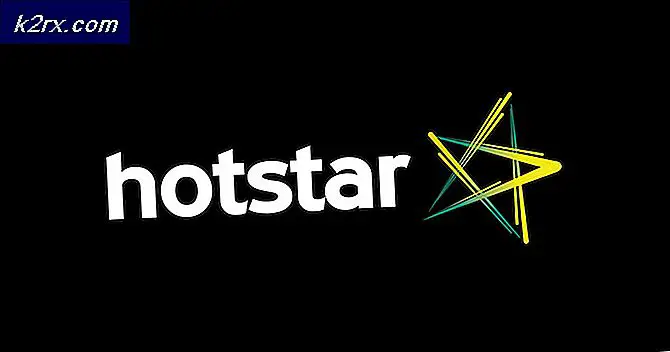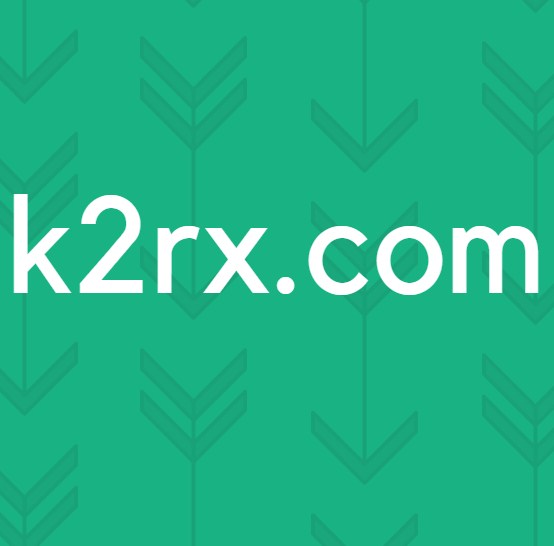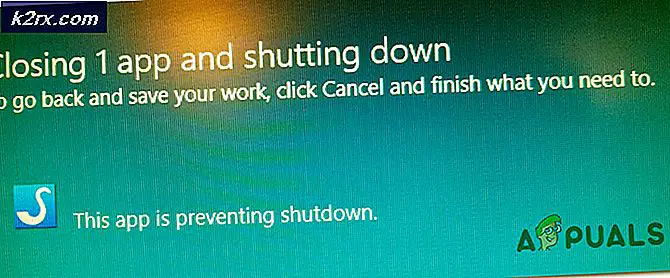Hvordan lage egendefinerte profiler og overvåke spesifikke konfigurasjonsendringer i Server Configuration Monitor
Hver nettverksinfrastruktur der ute har forskjellige servere for forskjellige formål. Konfigurasjonsfilene er ansvarlige for serverens oppførsel. Konfigurasjonsfiler kan bli funnet overalt, det være seg nettverkskonfigurasjonsfilene eller serverkonfigurasjonsfilene. I et stort nettverk kan det være veldig tøft å holde rede på endringene som er gjort i konfigurasjonsfilene, med tanke på antall ansatte som har tilgang til filene og jobber med det. Uten et skikkelig verktøy ser dette ut til å være umulig. Men takket være den moderne verden, hvis det er et problem i nettverks- eller serveradministrasjon, har et automatisert verktøy allerede blitt utviklet og kan avlaste deg fra marerittet med å gå gjennom hundrevis av linjer.
Solarwinds Server Configuration Monitor er et verktøy bygget for samme formål i tankene. Det er mange verktøy for serverovervåking som du vil kunne finne i markedet, men ingen vil være i stand til å følge med påliteligheten som Solarwinds SCM tilbyr. I denne konkurranseara har du rett og slett ikke råd til driftsstans i nettverket og trenger å sikre et alltid operativt system. Dette kan ikke oppnås på vanlig måte, og automatiske verktøy må derfor implementeres i nettverket som vil hjelpe IT-administratorene dine til å overvåke konfigurasjonsfiler mye enkelt.
Last ned Server Configuration Monitor
Solarwinds Server Configuration (Last ned her) er det perfekte verktøyet for å overvåke serverkonfigurasjonsfiler og konfigurasjonsinnstillinger i sanntid. Med SCM vil du kunne oppdage uautoriserte endringer i konfigurasjonsfilene til serverne dine samt applikasjoner på nettverket ditt via ytelsestellere. Du kan også opprette en grunnlinjekonfigurasjon som andre konfigurasjonsfiler deretter vil bli sammenlignet med. Hvis det oppdages avvik i de andre konfigurasjonsalternativene sammenlignet med grunnlinjen, vil du automatisk bli varslet om endringene via varslingsprofilene eller varslene, slik at de kan rettes opp. Server Configuration Monitor gir forbedrede overvåkingsinnstillinger ved å integrere med Solarwinds NPM.
I denne guiden vil vi vise deg hvordan du oppretter tilpassede profiler og overvåker spesifikke konfigurasjonsendringer ved hjelp av Server Configuration Monitor. For å følge opp, må du installere verktøyet i nettverket ditt. Derfor kan du gratis laste den ned fra lenken ovenfor. Hvis du først vil evaluere verktøyet, tilbyr Solarwinds en gratis prøveperiode som du kan benytte deg av for å se produktet. For å hjelpe deg i gang med verktøyet har vi publisert en “Overvåk serverkonfigurasjon”Artikkelen på nettstedet vårt som forklarer de første trinnene ganske detaljert.
Opprette egendefinerte profiler
Solarwinds Server Configuration Monitor lar deg lage dine egne profiler for systemene dine sammen med out-of-the-box konfigurasjonsprofiler (XML-filer) som kommer innebygd i verktøyet. Ved å lage tilpassede profiler for systemet ditt kan du lage endringsdetektorer for systemet ditt. Dette vil hjelpe deg med å overvåke filer og registerendringer. Slik oppretter du en tilpasset profil:
- Logg deg på Orion-nettkonsollen og deretter gå til Innstillinger for Server Configuration Monitor via Innstillinger> Alle innstillinger> Serverkonfigurasjon Monitorinnstillinger.
- Slå den Legge til -knappen øverst i profilfanen.
- Oppgi et navn på profilen og en beskrivelse som er valgfri.
- Legg nå til konfigurasjonselementer i profilen via Legge til knapp. Velg en elementtype fra rullegardinmenyen.
- Etter det, gi en sti eller skriv inn et register nøkkel (avhengig av elementtypen du har valgt) for elementet.
- Eventuelt kan du oppgi et alias for elementet samt gi en beskrivelse.
- Til slutt klikker du på Legge til knappen for å legge til den tilpassede profilen.
- Du kan også teste profilen på en node for å se om den tilpassede profilen fungerer slik du vil.
Overvåke spesifikke konfigurasjonsendringer
Ved hjelp av Server Configuration Monitor kan du også lage en nylig endret widget på dashbordet til SCM. Dette lar deg holde oversikt over spesifikke konfigurasjonsendringer som er viktige for deg. For å være i stand til dette, må du først legge til en widget for nylige endringer og deretter redigere den etter dine behov.
Slik legger du til widgeten:
- Flytt markøren til blyant ikon før teksten Sammendrag av serverkonfigurasjon.
- Klikk på Tilpass Side alternativ.
- Deretter klikker du på Sideinnstillinger.
- I den andre kolonnen klikker du på Nylig Konfigurasjon Endringer oppføringen for å markere den.
- Deretter klikker du på tredje ikonet i ikonkolonnen ved siden av den andre kolonnen.
- Når du har gjort det, klikker du på Ferdig knapp.
- Gå tilbake til dashbordet og naviger til den klonede forekomsten av Nylige konfigurasjonsendringer.
- Klikk på Redigere alternativet du finner øverst til venstre i modulen.
- Velg de forhåndsdefinerte filtrene i henhold til dine behov. Når du har gjort det, klikker du på Lagre knapp.
- Nå vil widgeten vise konfigurasjonsendringer per de valgte filtrene dine. Slik kan du overvåke spesifikke konfigurasjonsendringer.